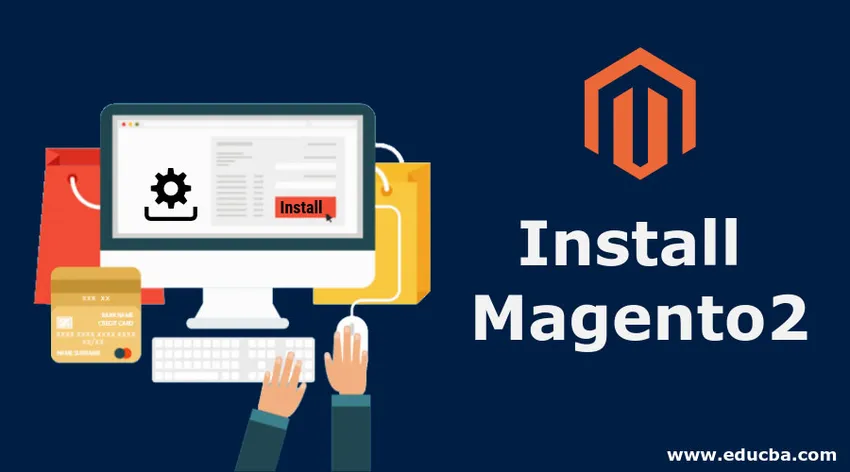
Введение в установку Magento 2
В этой статье об установке Magento 2, Magento 2 - ведущая, мощная и очень популярная платформа электронной коммерции. Он использует технологию с открытым исходным кодом. Magento предоставляет интернет-магазинам гибкую и удобную систему покупок. Кроме того, он дает контроль над внешним видом, контентом, а также функциональностью их интернет-магазина. Помимо прочего, платформа предлагает мощное управление каталогами, маркетинг, а также инструменты SEO. Хотя установка Magento 2 является сложной задачей, мы сделаем ее простой и удобной для вас. Со временем вам станет легче, если вы поймете системные требования и типичные проблемы, возникающие в процессе установки. Обратите внимание, что установка Magento 2 не так проста, как установка Magento 1. Но эта задача трудна, хотя и не невозможна.
Краткий обзор системных требований
- Операционная система - Ubuntu или CentOS.
- Хост содержит все, например, базу данных, веб-сервер и другие.
- Общий хостинг отсутствует, а сервер Magento является собственностью.
- Убедитесь, что вы установили Apache, PHP и MySQL в своей системе.
Установите сервер Apache2
HTTP-сервер Apache называется Apache. Это бесплатный кроссплатформенный веб-сервер с открытым исходным кодом. Apache занимает первое место по популярности среди современных HTTP-серверов. Он работает на разных платформах. К последним относятся Linux, Windows, OpenVMS, NetWare и другие ОС.
Чтобы установить Apache, обновите соответствующие пакеты перед выполнением команды установки Apache:
sudo apt update
sudo apt install apache2
Для запуска apache введите следующую команду:
sudo systemctl enable apache2.service
Установите phpMyAdmin
Откройте phpMyAdmin и создайте базу данных для Magento 2.0
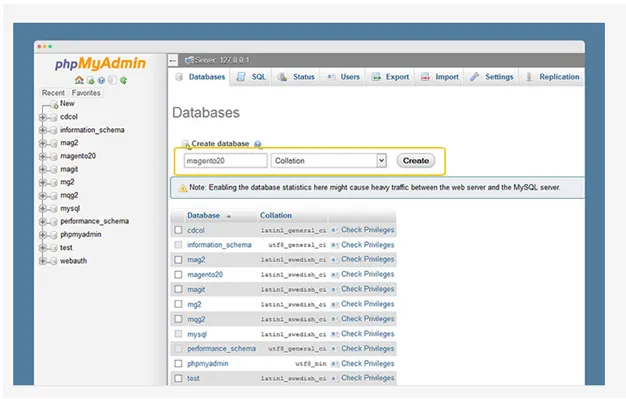
Скачать Magento 2 Pack
У вас есть возможность загрузки с любого из следующих ресурсов:
- https://magento.com/tech-resources/download
- https://github.com/magento/magento2/releases
Запуск мастера установки Magento
Мастер установки Magento - это многостраничный мастер. В нем пользователь может только назад и вперед одну страницу за раз. Обратите внимание, что ни одна страница не может быть пропущена. необходимо обязательно ввести все необходимые данные на каждой странице, прежде чем перейти к следующей странице.
- Введите следующий URL в адресную строку браузера: http://www.example1.com/magento2. example1.com - это ваше доменное имя, например localhost, localhost.com, 127.0.0.1 или промежуточный домен. magento2 - это папка Magento 2 в htdocs. Обычно это http: // localhost / magento2.
- Выберите «Согласен» и «Настроить Magento», чтобы начать установку.
Как установить Magento?
Получив доступ к этому адресу http://localhost.com/magento2, вы получите этот мастер установки Magento следующим образом:
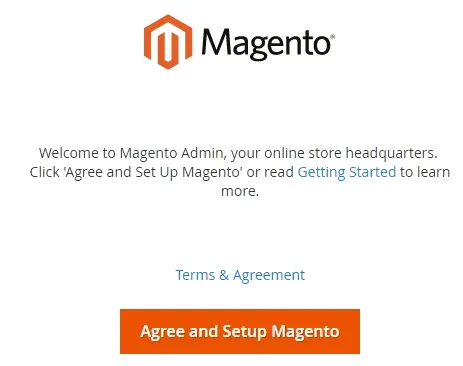
Magento Installer
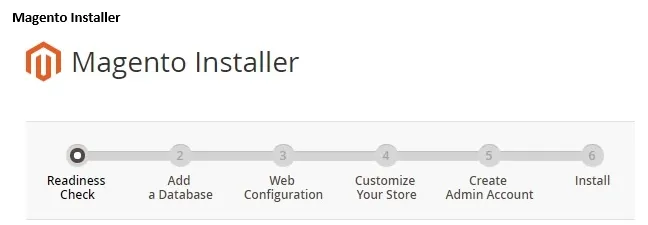
Шаг 1: Проверка готовности
Выберите Начать проверку готовности. Если какие-либо ошибки существуют, вы должны исправить их, прежде чем продолжить. Выберите Подробно, если доступно, чтобы просмотреть дополнительные данные по каждой проверке.
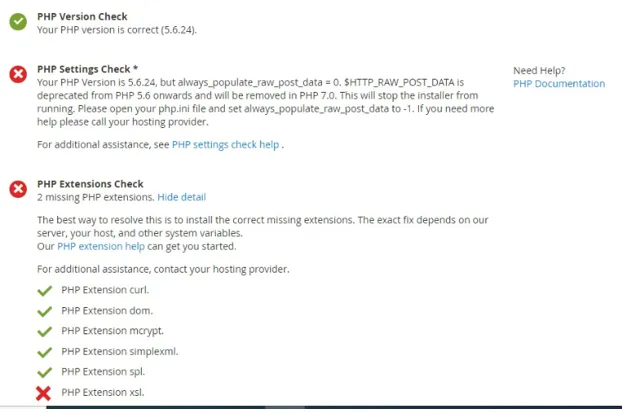
Шаг 2: Добавить базу данных
«Добавить базу данных» создаст базу данных Magento.
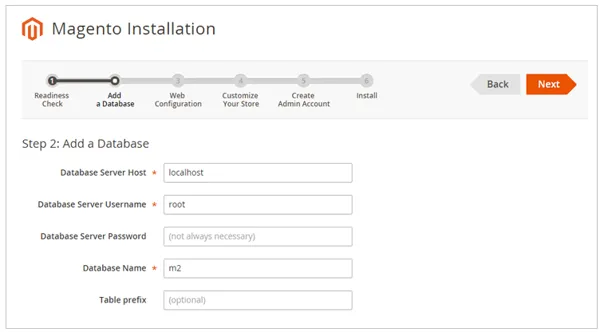
Заполните данные базы данных, затем нажмите «Далее».
Шаг 3: веб-конфигурация
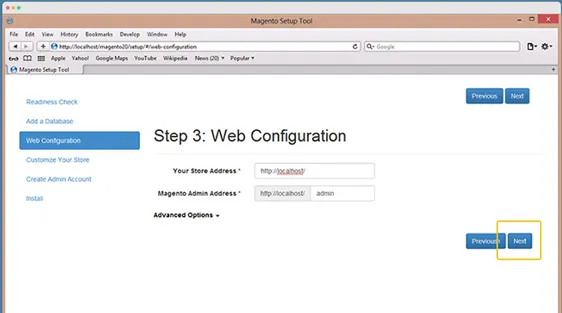
Введите следующие данные:
- Адрес магазина: http://www.example1.com
- Адрес администратора Magento: введите URL, чтобы связаться с администратором Magento.
- Затем выберите Далее
Шаг 4: Настройте свой магазин
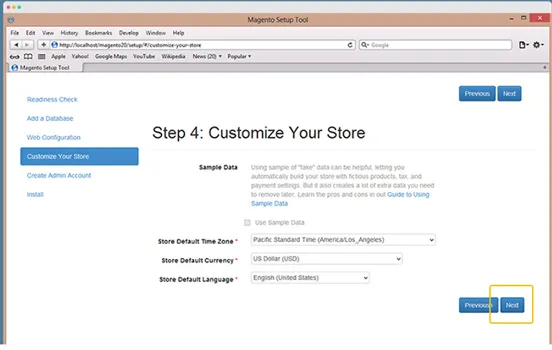
В списке Часовой пояс магазина по умолчанию выберите название часового пояса магазина.
- В списке Store Default Currency выберите валюту по умолчанию для использования в магазине.
- В списке Store Default Language выберите язык по умолчанию для использования в магазине.
- Разверните Расширенные настройки модулей, чтобы дополнительно включить или отключить модули перед установкой Magento.
Расширенные конфигурации модулей
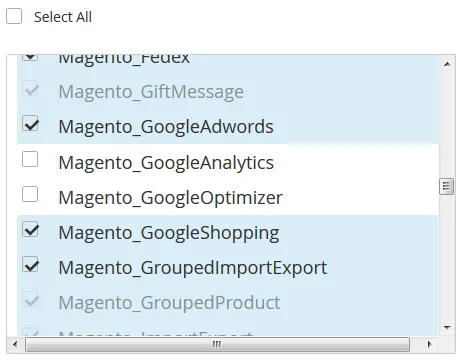
Выберите Далее
Примечание: Используйте Пропустить проверку зависимостей для отдельных модулей с осторожностью. Причина в том, что типичная причина этой ошибки - ручная редакция конфигурации развертывания. Редактирование конфигурации развертывания не рекомендуется. Причина в том, что будущие обновления программного обеспечения Magento могут отменить сделанные изменения.Шаг 5: Создать учетную запись администратора
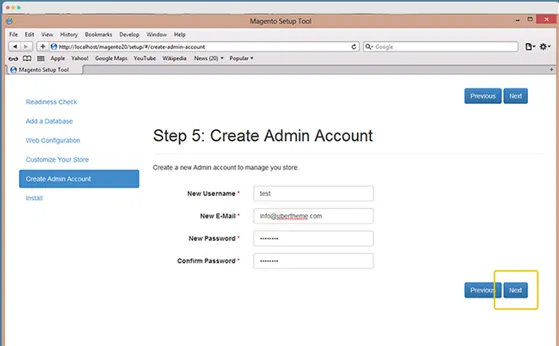
Сначала введите информацию администратора. Далее выберите «Далее».
Шаг 6: Установите
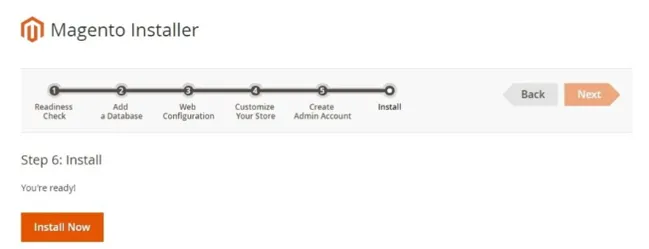
Теперь выберите «Установить сейчас».
Появится сообщение «Успешно», которое подтверждает, что установка действительно была выполнена полностью и правильно.
Шаг 3: Проверьте результат
Теперь проверьте внешний интерфейс и внутренний интерфейс, чтобы убедиться, что Magento 2 был установлен в системе должным образом.
После установки: правильно ли установлен Magento 2?
Проверка магазина Magento 2
Если вы установили Magento 2 для URL-адреса https://www.yourwebsitename.com, откройте его в веб-браузере. Если отображается следующая страница магазина, Magento 2 успешно установлен в вашей системе.
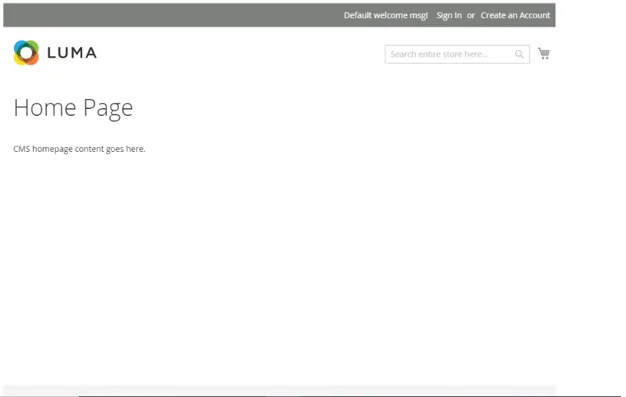
Проверка Magento Admin
- Перейдите к Magento в веб-браузере.
Например, https://www.yourwebsitename.com/ admin_magento2, где https://www.yourwebsitename.com/ - это базовый URL-адрес установки Magento, а URI администратора - admin_magento2.
- Войдите в систему как администратор Magento.
Если в вашем веб-браузере отображается следующая страница, это означает, что Magento 2 успешно установлен в вашей системе.
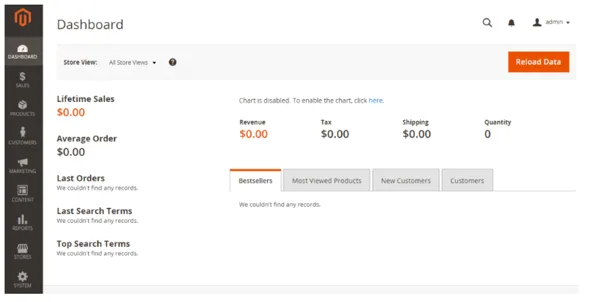
Поздравляем! Вы установили последнюю версию Magento 2.
Вывод - установить Magento 2
Следовательно, процесс установки был успешно завершен. Обратите внимание, что процесс установки может отличаться в зависимости от ОС. Но основы одинаковы. Вам просто нужно настроить процесс установки в соответствии с требованием. Если вам сложно установить Magento 2 самостоятельно, вы можете передать ответственность за это квалифицированному и опытному профессионалу Magento. Он / она предвидит сложные части процесса установки, а также без проблем установит Magento самым коротким и наименее затратным способом. Тем не менее, рекомендуется выполнить установку самостоятельно. Сначала процедура может показаться сложной и сложной. Тем не менее, продолжайте, и вы найдете весь процесс простым и легким. Таким образом, вы будете независимы и уверены в установке следующего выпуска Magento.1
Рекомендуемые статьи
Это было руководство по установке Magento 2. Здесь мы обсуждаем системные требования и различные шаги для установки magento 2. Вы можете также взглянуть на следующие статьи, чтобы узнать больше -
- Установите UNIX
- Установить Hadoop
- Magento Интервью Вопросы
- Установить Котлин